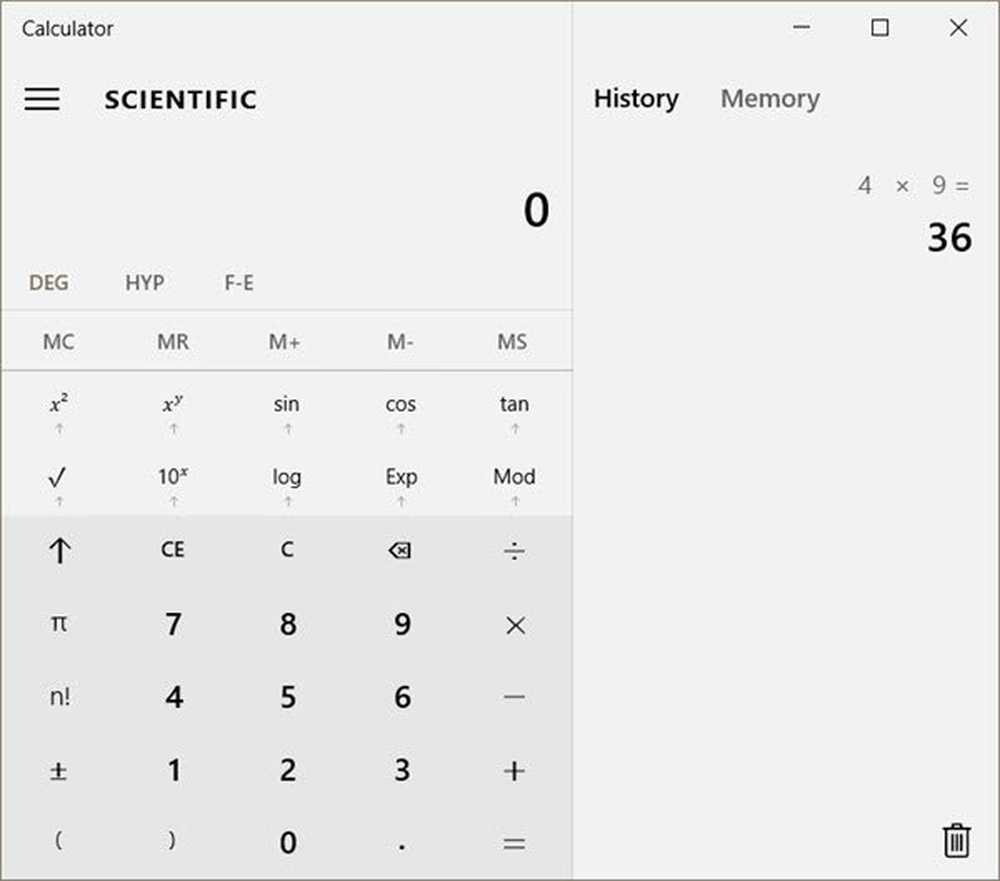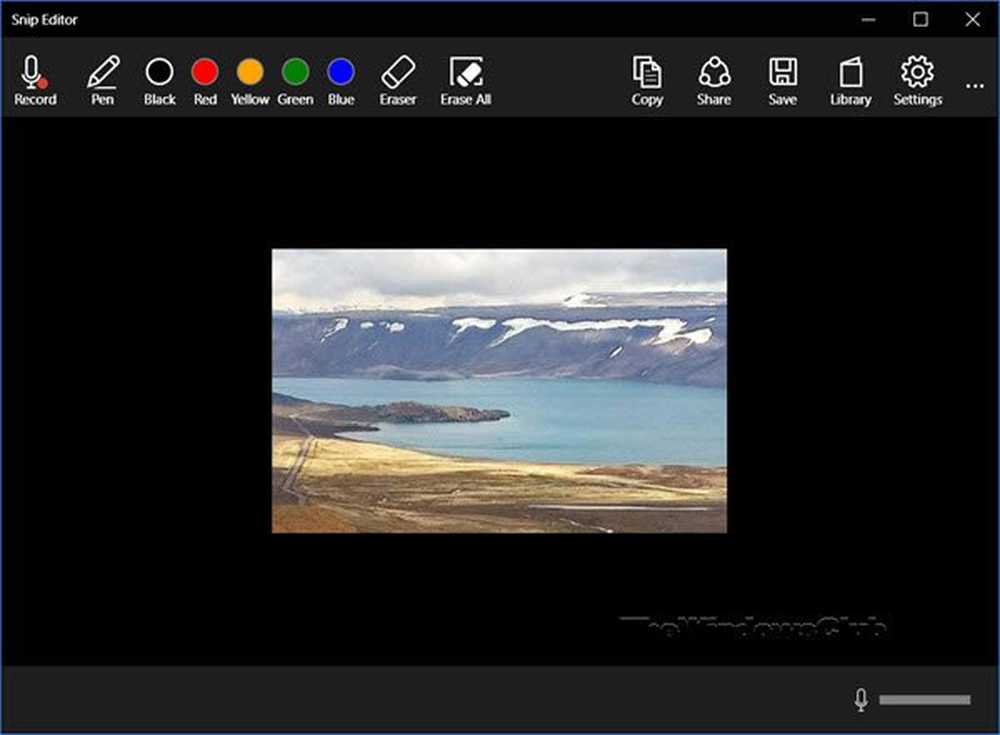So verwenden Sie die neuen Multi-Touch-Gesten im Windows 10 Creators-Update

Wenn Sie also auf dem Markt für ein neues Notebook oder 2 in 1 sind, sollten Sie unbedingt prüfen, ob es ein von Microsoft unterstütztes Precision Touchpad hat. Das Windows 10 Creators Update enthält zahlreiche Verbesserungen, auf die sich Benutzer bei der Verwendung des Touchpads freuen können. Glücklicherweise habe ich ein unterstütztes Gerät, also habe ich beschlossen, sie auszuprobieren und zu sehen, was neu ist.
Verwenden der neuen Precision Touchpad-Gesten in Windows 10 Creators Update
Sie finden die neuen Touchpad-Optionen unter Start> Einstellungen> Geräte> Touchpad. (Die vorherige Einstellung von Mouse & Touchpad wurde in zwei Kategorien unterteilt.) Nicht alle Benutzer sehen die Precision Touchpad-Einstellungen. Mein HP Elitebook bietet beispielsweise keine neuen Gesten oder Anpassungen, aber das ist das Leben, denke ich.
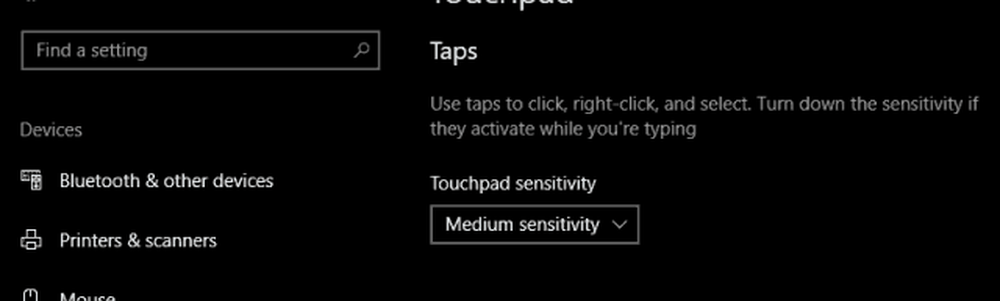
Mein Surface Pro 3 dagegen ist vollgepackt mit neuen Optionen.
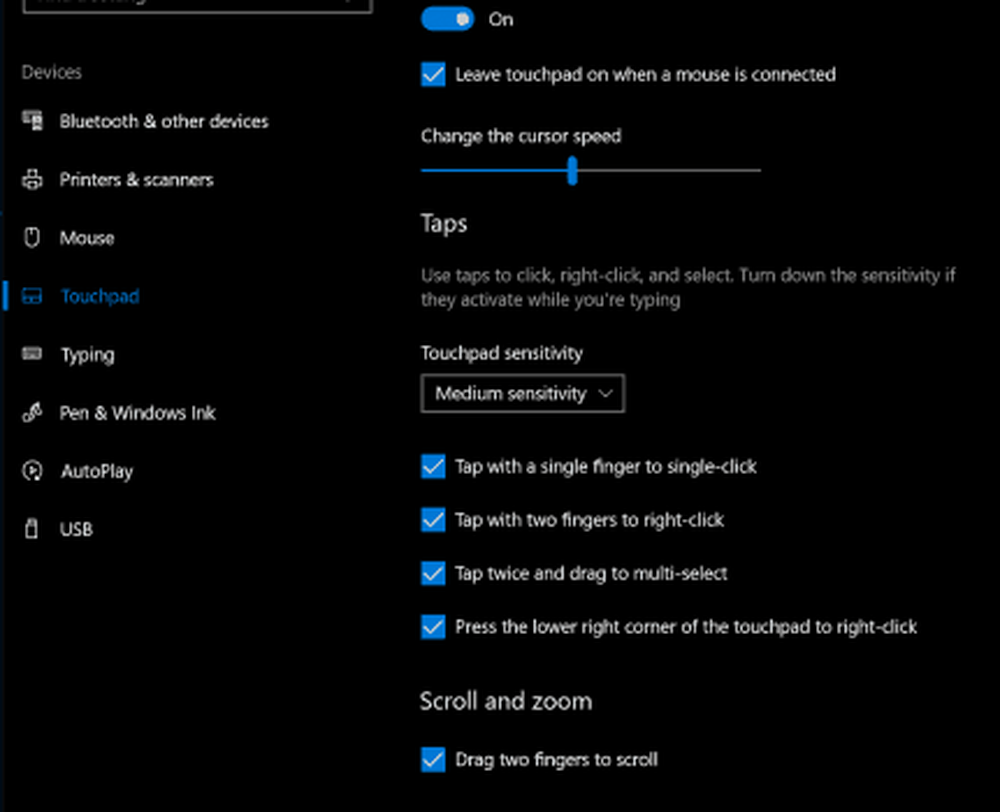
Bei Verwendung auf einem Gerät wie dem Surface Pro 3 können Sie das Touchpad im Bildschirm Einstellungen deaktivieren. Funktionen wie diese sind normalerweise auf der Hardware mit einem Funktionstastenbefehl verfügbar, jetzt können Sie sie im Betriebssystem deaktivieren. Dies ist besonders nützlich, wenn Sie es vorziehen, eine externe Maus mit dem Gerät zu verwenden, um ein versehentliches Klicken und Auswählen beim Tippen zu vermeiden. Deaktivieren Sie zum Deaktivieren des Touchpads die Einstellung „Touchpad bei angeschlossener Maus eingeschaltet lassen“.
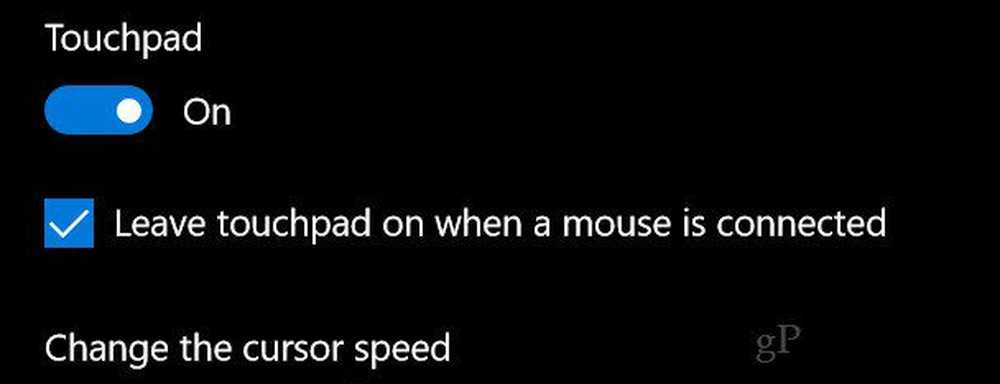
Microsoft Precision Touchpad-Taps
Mit Windows 10 können Sie auch die Empfindlichkeit und das Verhalten des Touchpads im Abschnitt Taps steuern. Hier finden Sie eine Liste der Möglichkeiten, die Sie mit Ihrem Präzisions-Touchpad erreichen können.
- Tippen Sie mit einem Finger, um den Mausklick auszuführen
- Tippen Sie mit zwei Fingern, um mit der rechten Maustaste zu klicken
- Zweimal tippen und ziehen, um die Auswahl zu treffen - Diese Geste macht für mich keinen Sinn und ich konnte sie nicht dazu bringen, Symbole oder Text auszuwählen
- Drücken Sie die rechte untere Ecke des Touchpads, um mit der rechten Maustaste zu klicken
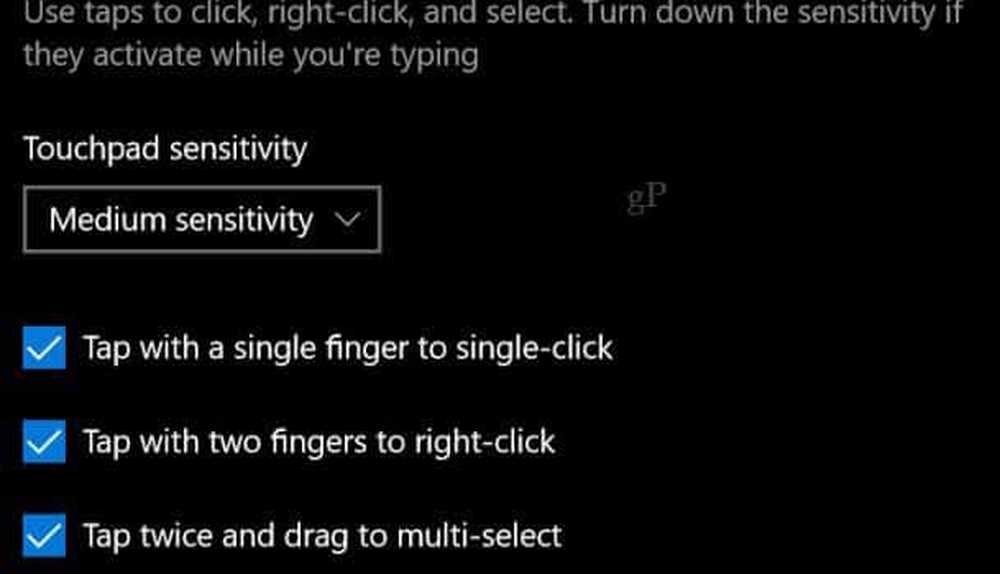
Precision Touchpad Scroll- und Zoom-Optionen
Zusätzliche Gestensteuerungen sind auch für das Scrollen mit zwei Fingern und für das Zoomen durch Drücken verfügbar.
Sie können die Bildlaufrichtung ändern, wenn Sie das Standardverhalten auf Macs nachahmen möchten. Vor einigen Jahren haben Apple-Geräte die Bildlaufrichtung auf den Trackpads umgekehrt, um sie der Bildlaufgeste, die Sie auf einem Touchscreen verwenden, ähnlicher zu machen. Mit einem Microsoft Precision Touchpad können Sie dasselbe erreichen.
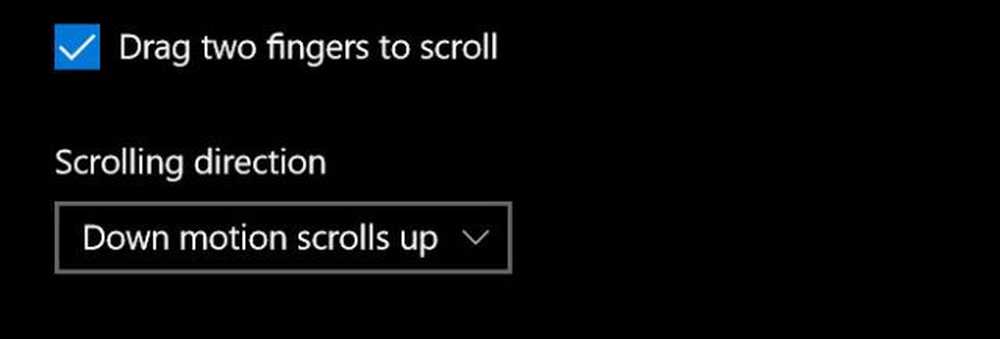
Creators Update - Drei-Finger-Gesten und -Taps
Scrollen Sie weiter nach unten und Sie finden noch mehr Optionen, die für das Creators Update einzigartig sind. Neue Multi-Finger-Gestenbewegungen ermöglichen ein produktives Fenstermanagement und ein verbessertes Multitasking-Verhalten. Ähnlich wie bei einem MacBook-Touchpad erhöht dies die Komplexität. Sie erhalten die meisten Kilometer aus diesen Gesten, wenn Sie sich die Zeit nehmen, um sie zu üben, bis sie in Ihrem Muskelgedächtnis verankert sind. Es lohnt sich aber, und ich benutze sie regelmäßig, seit sie zum ersten Mal in Preview-Builds des Creators-Updates veröffentlicht wurden.
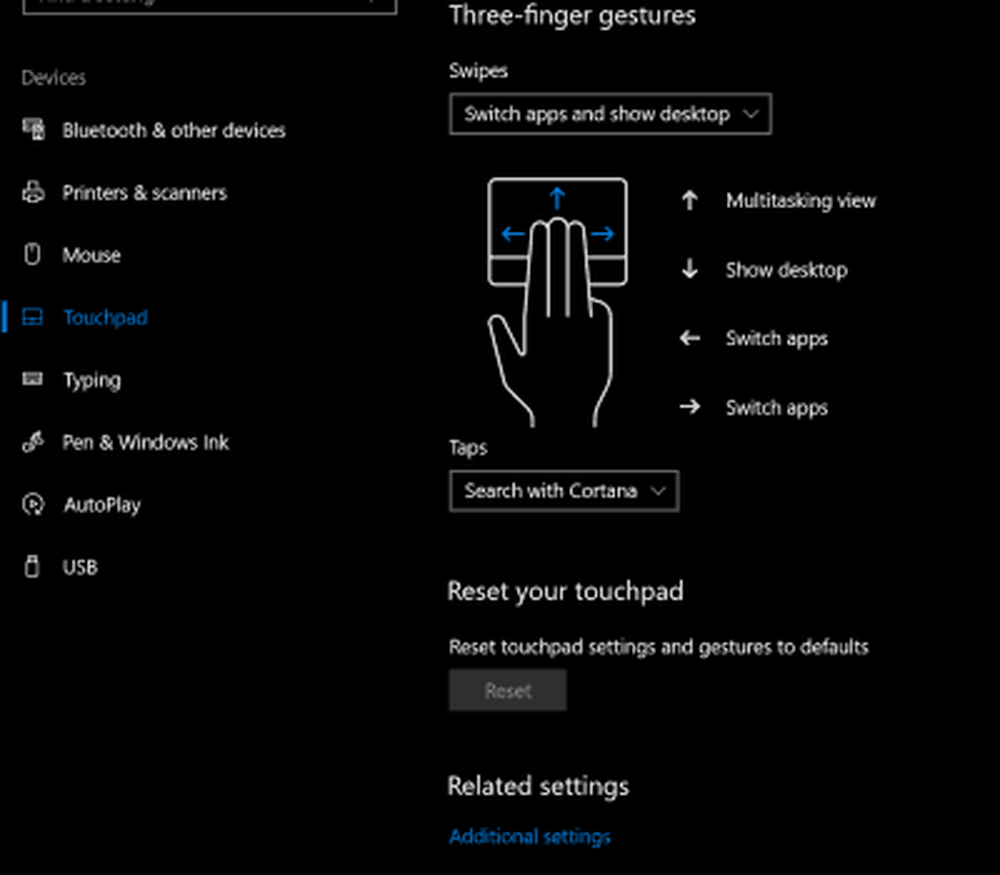
Benutzer sind auch nicht durch die Standardeinstellungen eingeschränkt. Sie können die Wischaktionen weiter anpassen, um auch auf andere Arten zu reagieren, z. B. das Wechseln / Anzeigen von Desktops und Apps oder das Ändern von Audio und Lautstärke.
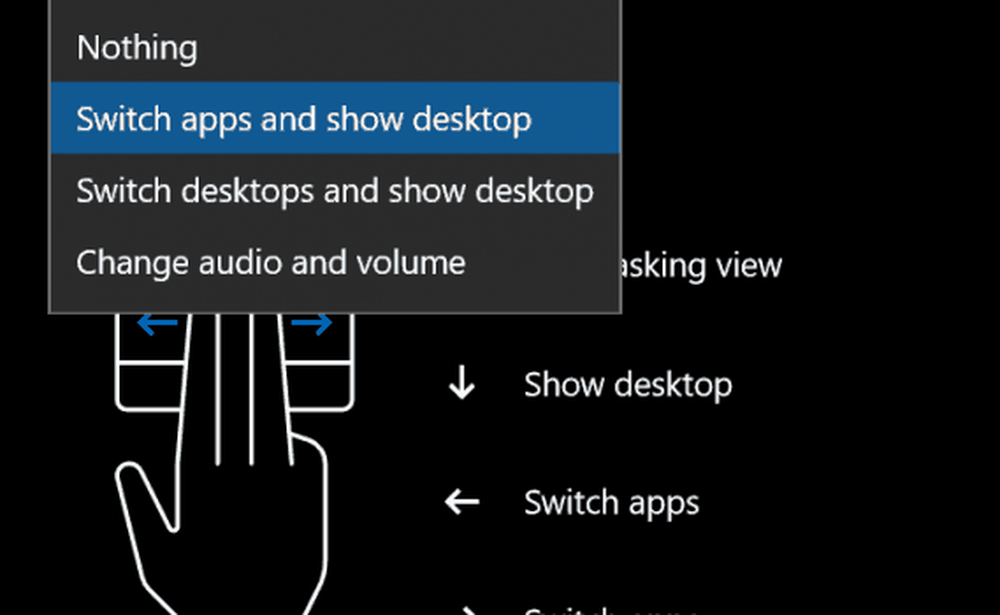
Die drei Fingergesten können auch für bestimmte Befehle verwendet werden, z. B. zum Starten von Cortana oder Action Center, oder Sie können es als Play / Pause-Befehl oder als mittlere Maustaste einrichten.
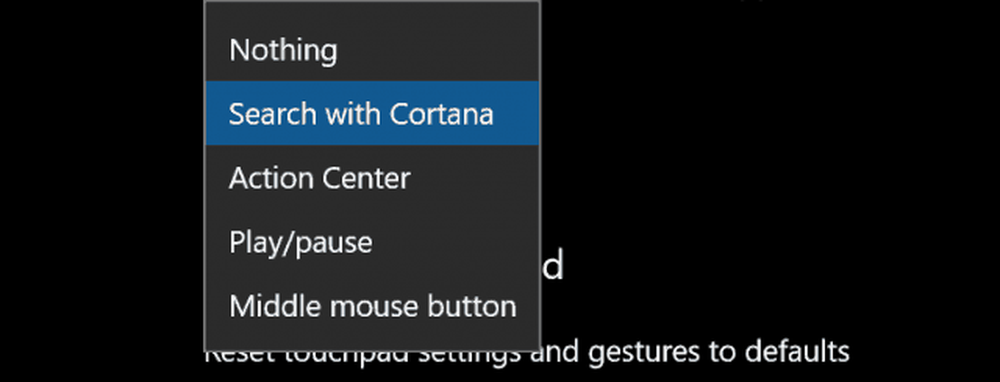
Sie können diese Gesten für andere Aufgaben über konfigurieren Erweiterte Gesten-Konfiguration Link unter Verwandte Einstellungen.
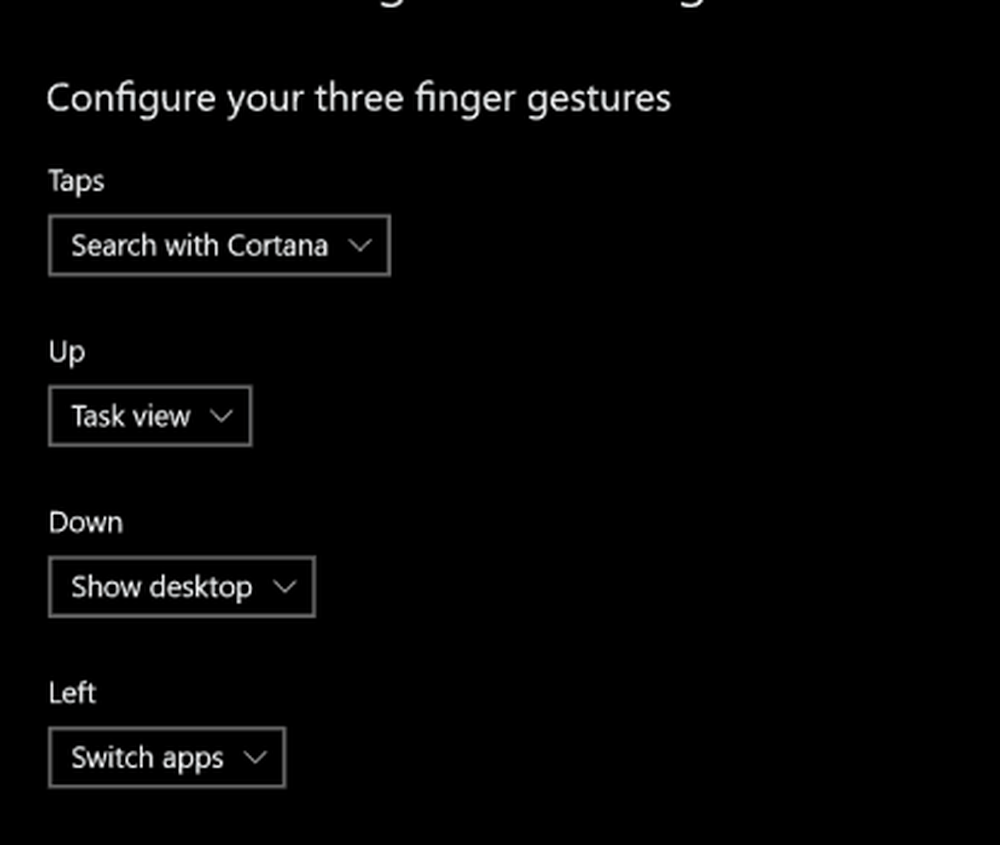
Fazit
Das ist ein Blick auf die neuen Touchpad-Gesten im Windows 10 Creators Update.
Für Benutzer ohne Precision Touchpad können Sie in eine Präzisionsmaus von Microsoft investieren, die Zugriff auf die neuen Wischaktionen, Taps und Gesten bietet. Eine Funktion, die ich nicht ausprobieren konnte, ist das auf dem Bildschirm angezeigte virtuelle Touchpad, das Sie auf einem Touchscreen-Gerät verwenden können, um einen angeschlossenen Bildschirm zu bearbeiten. Sicherlich eine interessante Ergänzung für Benutzer, die ihre Geräte hauptsächlich im Tablet-Modus verwenden.
Das Creators Update enthält auch weitere Verbesserungen der Eingabe. Benutzer können ihr Stiftverhalten noch besser anpassen und die mit dem Anniversary Update eingeführten Verbesserungen des Touchscreens sind immer noch vorhanden.
Sagen Sie uns, was Sie davon halten: Werden Sie durch diese neuen Verbesserungen auf ein Update auf das Creators Update aufmerksam gemacht??